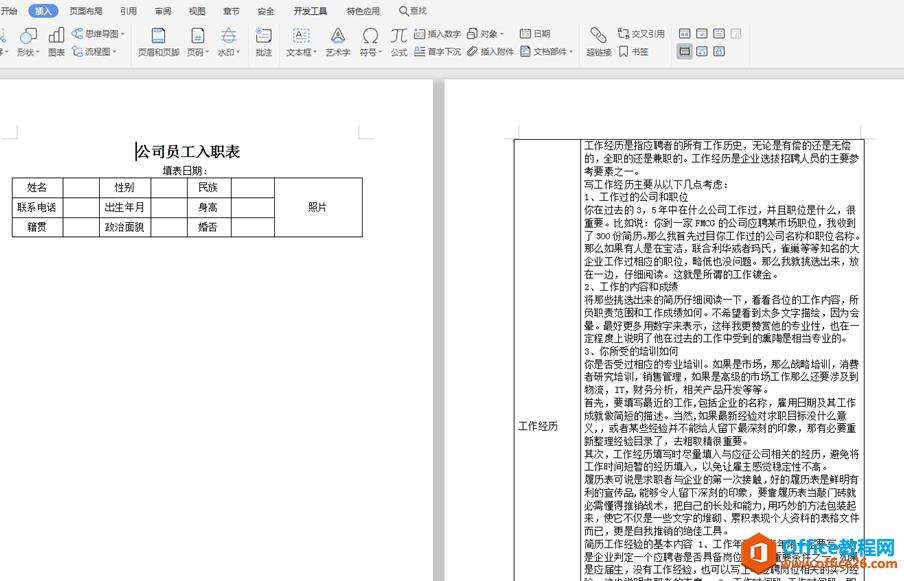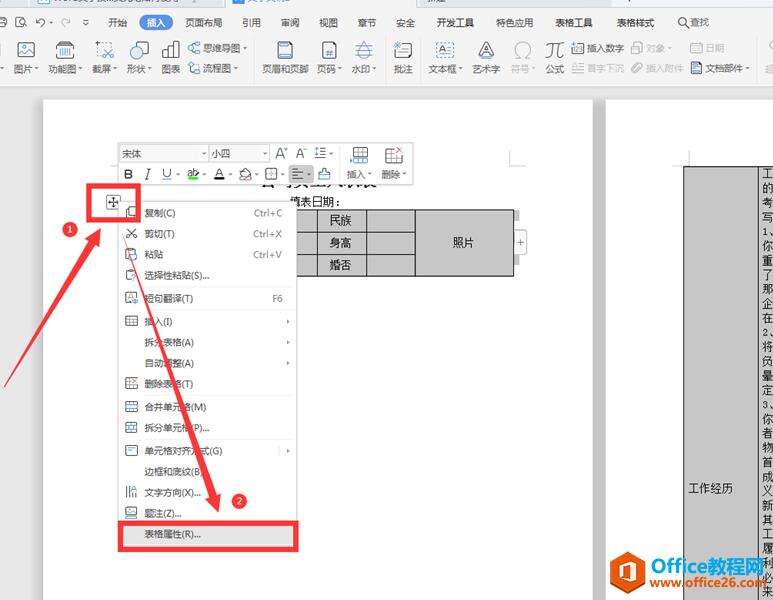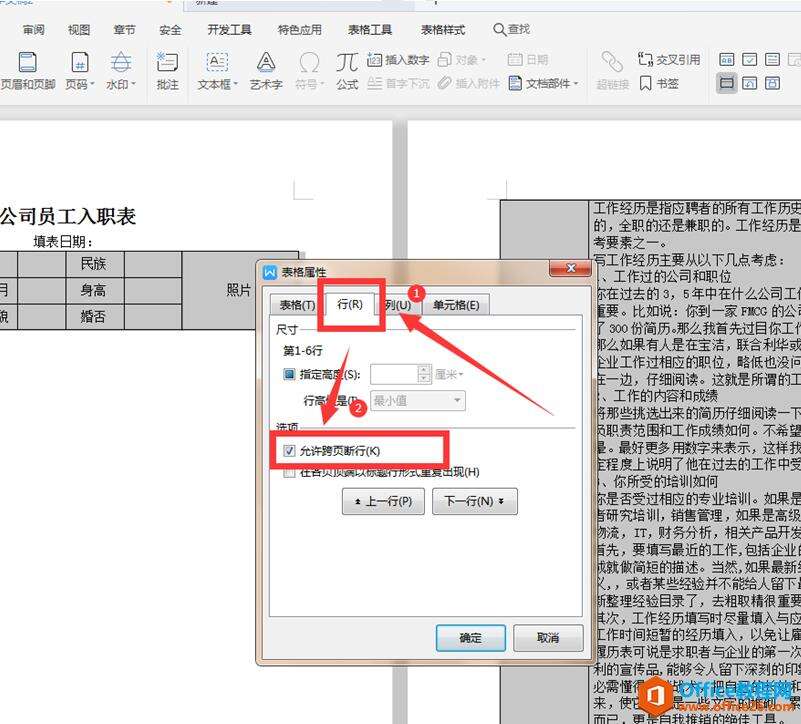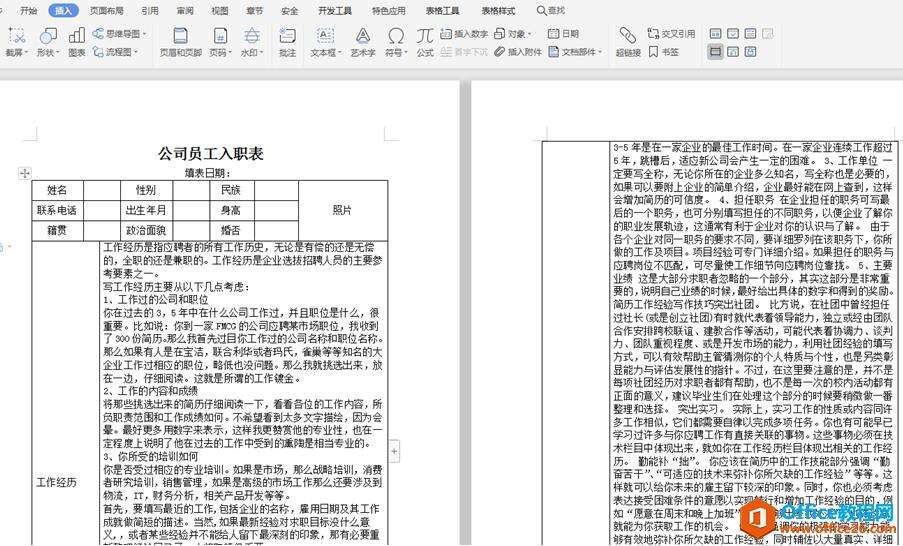WPS word中表格断页怎么解决
办公教程导读
收集整理了【WPS word中表格断页怎么解决】办公软件教程,小编现在分享给大家,供广大互联网技能从业者学习和参考。文章包含299字,纯文字阅读大概需要1分钟。
办公教程内容图文
我们点击文档表格首页左上角的“十字”标,选中全部单元格,右键选择【表格属性】:
在弹出的的表格属性中,选择第二项【行】,将【允许跨行断页】选中:
此时我们可以看到表格不在出现断页,而是呈现连续的阅读状态了:
办公教程总结
以上是为您收集整理的【WPS word中表格断页怎么解决】办公软件教程的全部内容,希望文章能够帮你了解办公软件教程WPS word中表格断页怎么解决。
如果觉得办公软件教程内容还不错,欢迎将网站推荐给好友。